QQBot+go-cqhttp机器人安装教程
Posted 什么什么gen什么
tags:
篇首语:本文由小常识网(cha138.com)小编为大家整理,主要介绍了QQBot+go-cqhttp机器人安装教程相关的知识,希望对你有一定的参考价值。
没服务器的先自行购买,腾讯云2H4G8M首年70–点击购买
QQ交流:1014549449 --------------点击跳转
展示!:
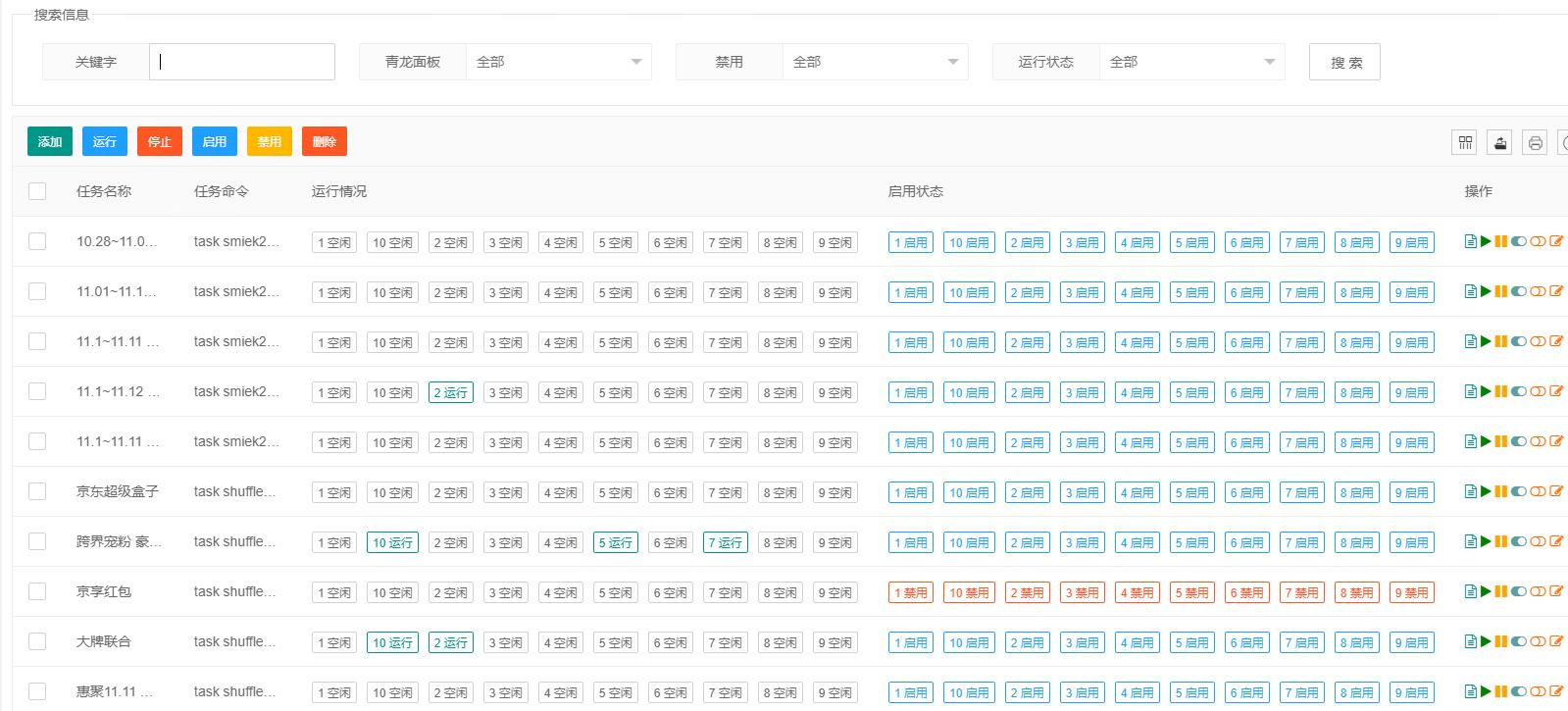
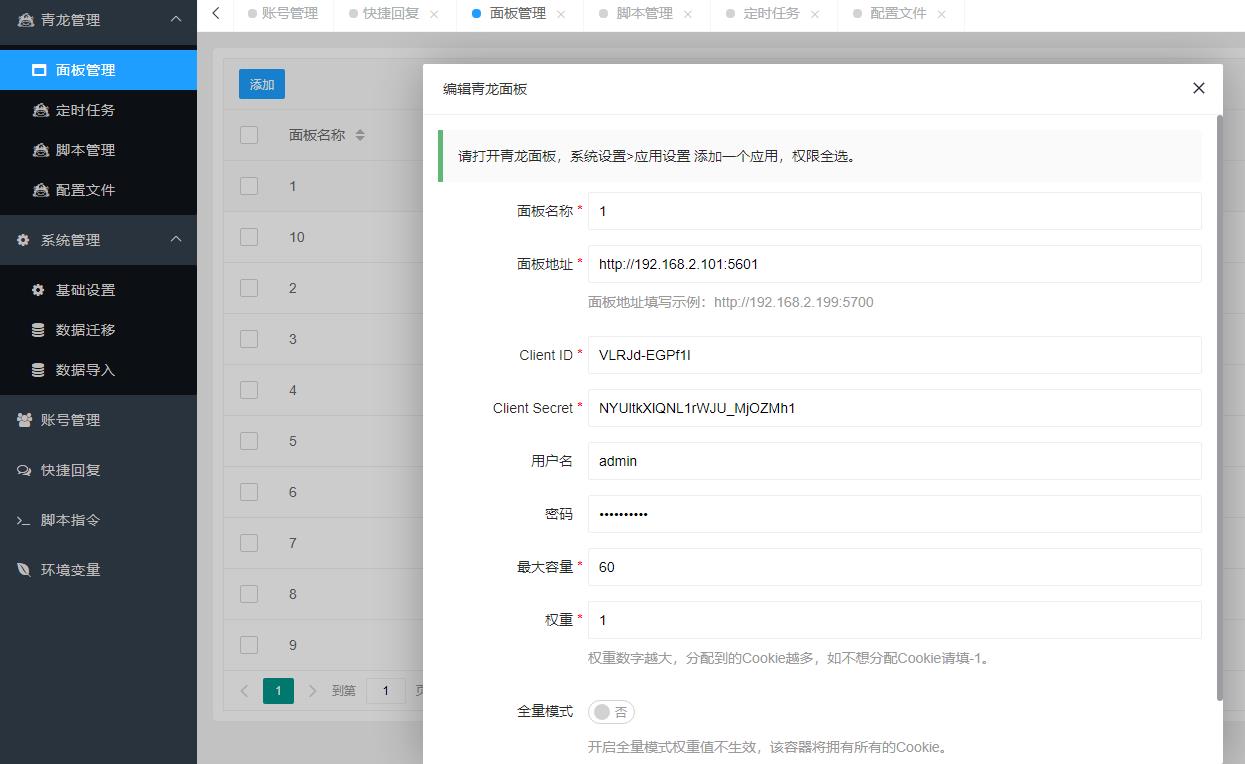
-
qqbot是个人开发者开发围绕青龙面板开发的机器人,免费的,开发初期是为了自己能更好的使用管理青龙面板,功能部分参照了xdd,有些花里胡哨的功能未提供。因为是利用闲暇开发,所以如果有bug还请见谅。
-
qqbot是基于cqhttp通讯的。所以必须安装go-cqhttp,当然你也可以不使用机器人部分,只用于管理青龙面板。
-
qqbot 能提供windows (x86或arm),linux(x86或arm),docker 版本。主要更新docker 及windwos 版本。(不间断更新)
安装教程:
go-cqhttp机器人安装教程(不想安装机器人可以直接下翻看2安装起走)
1.下载安装包go-cqhttp 下载地址:https://github.com/Mrs4s/go-cqhttp/releases
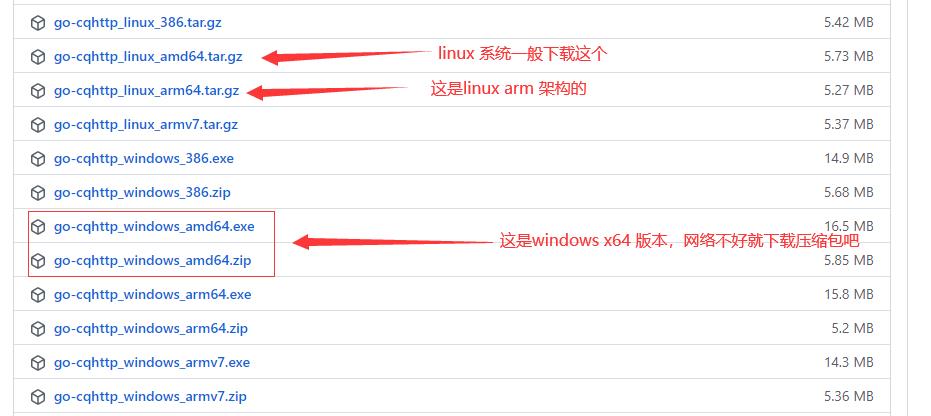
压缩包解压
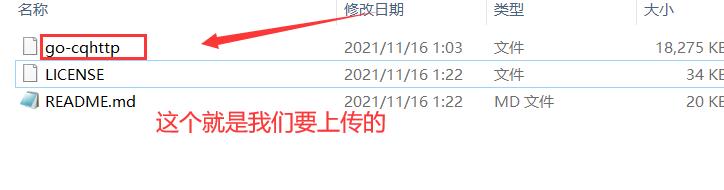
2.打开宝塔将go-cqhttp文件上传到到服务器,注.上传以后把文件权限给下 777.(简单适合小白),下面说下SSH链接上传.
①.使用命令创建文件夹cqhttp 并且进入到cqhttp文件夹,
cd && mkdir cqhttp && cd /root/cqhttp
②.上传刚才解压的文件
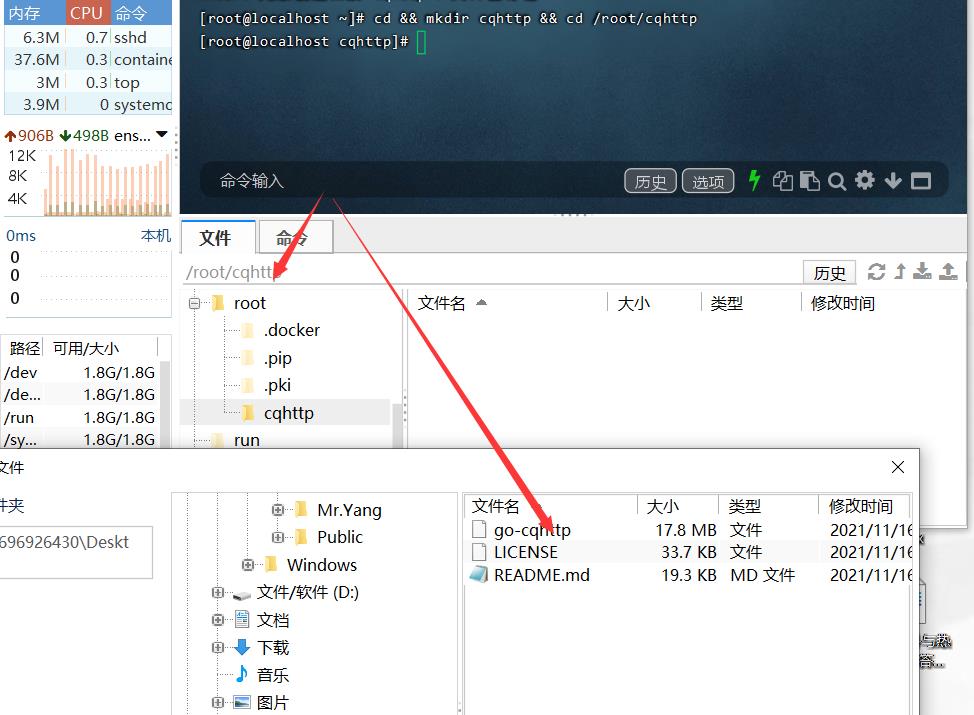
③.给予权限
chmod 777 go-cqhttpy
④.运行机器人.(注.宝塔操作的需要先进入目录再运行cd /root/cqhttp)
./go-cqhttp
如下图👇

⑤.直接输入12 .回车 如图提示cqhttp目录文件下会生成配置文件没有的话刷新一下
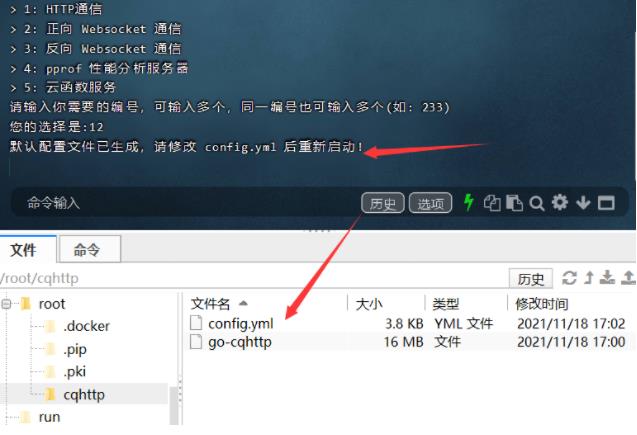
⑥.修改/root/cqhttp目录下刚才生成的配置文件config.yml (也可直接登录宝塔修改)
注意第四行 uin 默认有个123456 ,直接删除
小白不会的建议修改配置如下…
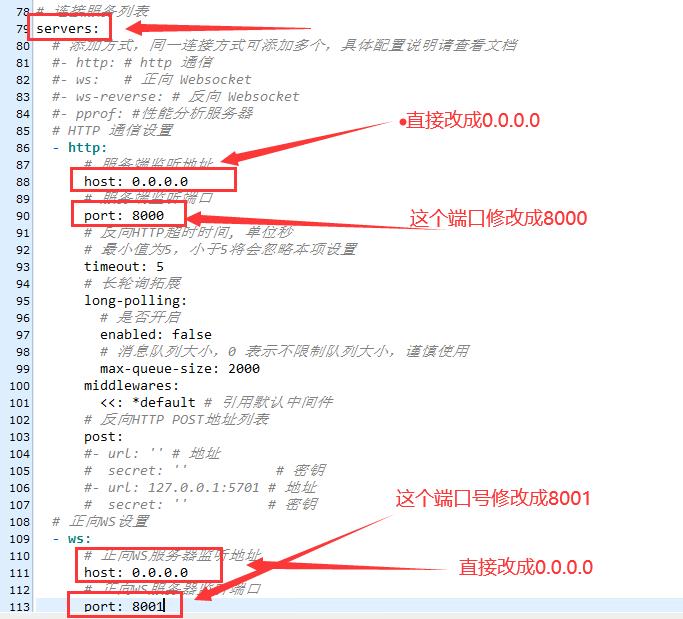
⑦.修改完 记得保存 然后重新运行机器人
./go-cqhttp
运行后会出现二维码,用手机qq(当作机器人的QQ) 扫一扫登录。
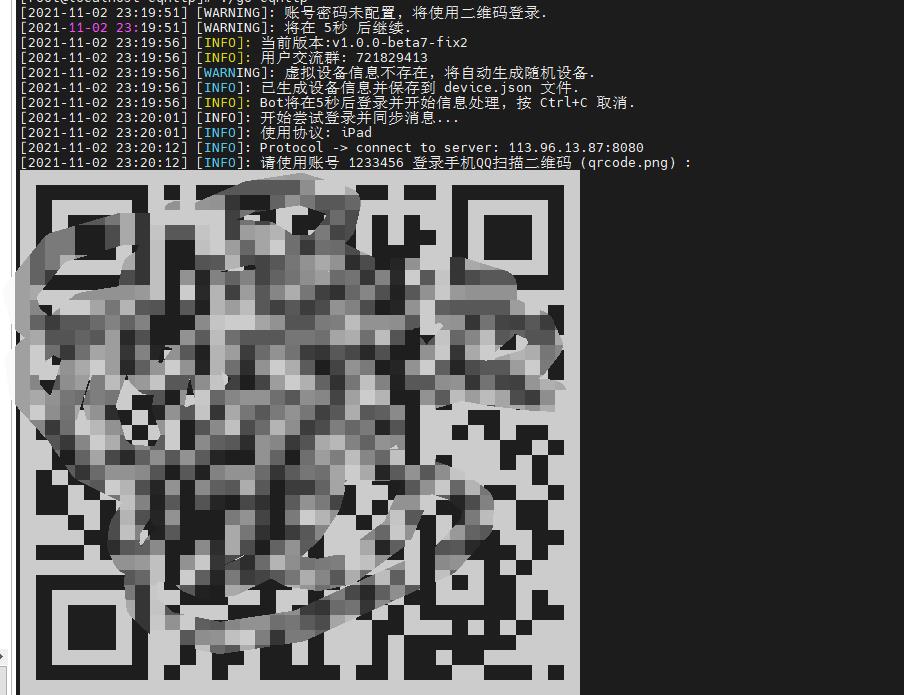
扫码成功后截图。
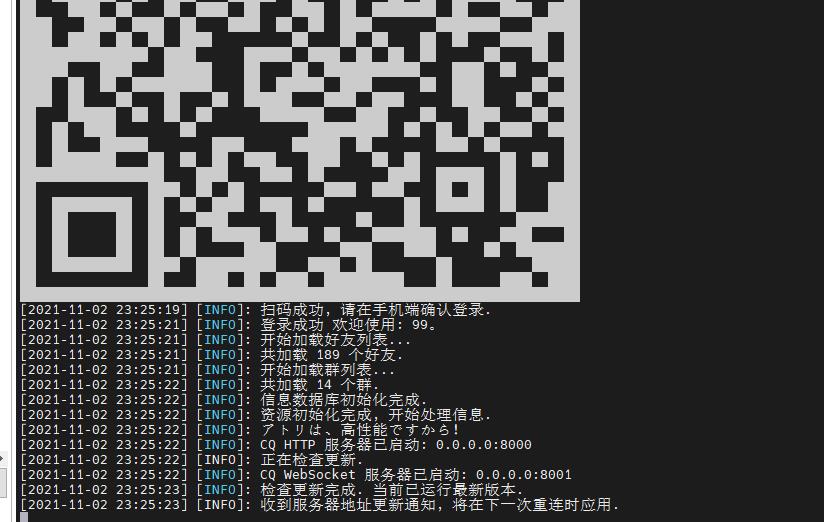
⑧.退出按ctrl+c然后静默挂机。
nohup ./go-cqhttp &
到此机器人安装完成,需要更换机器人QQ号删除session.token文件重复上面的步骤.
2.qqbot 安装配置
①.先安装git(安装过的跳过)
yum install -y git
②.拉取qqbot镜像
docker pull asupc/qqbot
③.创建qqbot容器
docker run --name qqbot -v /root/qqbot/app:/app -p 5010:5010 asupc/qqbot -restart:always
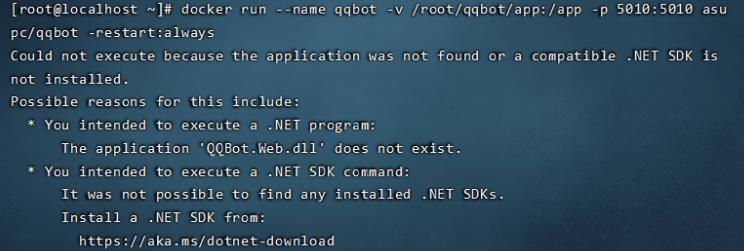
④.进入qqbot目录下
cd /root/qqbot
⑤.拉库,下为国内拉库命令(国外的把https://ghproxy.com/去掉即可)
git clone https://ghproxy.com/https://github.com/asupc/qqbot-multi-platform.git app
⑥.重启容器qqbot
docker restart qqbot

配置qqbot教程
①.放行5010端口,访问http//ip:5010/login.html (ip改成你自己的)
注.数据库会用MySQL的配置MySQL。不会的不要改。提交后重启qqbot容器
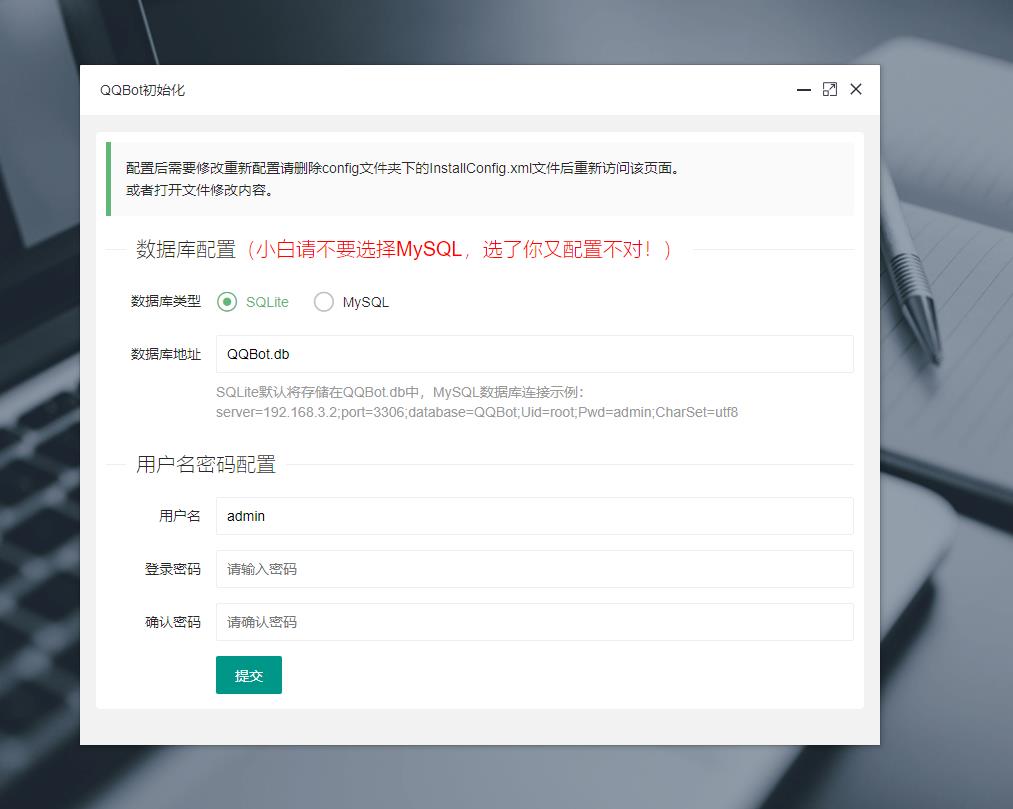
②.重启qqbot容器 (不重启部分文件挂载不上).
docker restart qqbot
③…重启后重新打开网页http//ip:5010/login.html 登录你设置的账号密码(ip换成你自己的)
打开后找到下图所示。
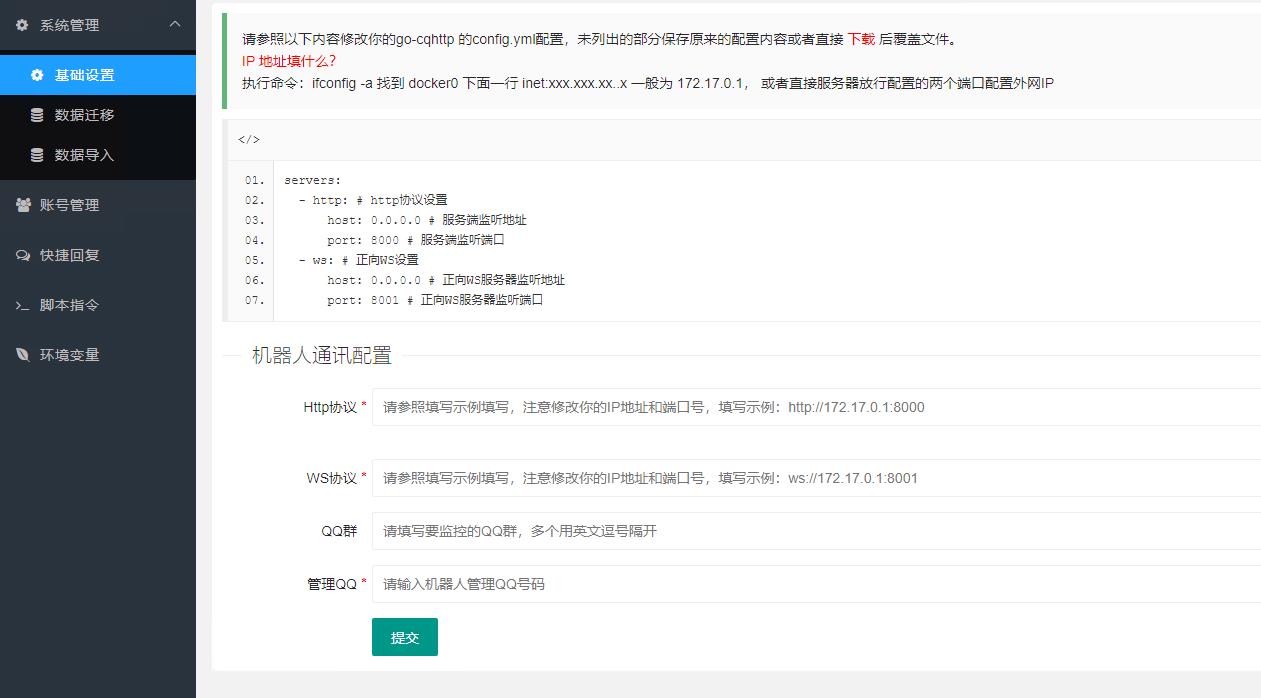
http协议按照 你页面这个提示写 列如:http://0.0.0.0:8000
ws 协议按照你网页上如下图填写 列如:ws://0.0.0.0:8001
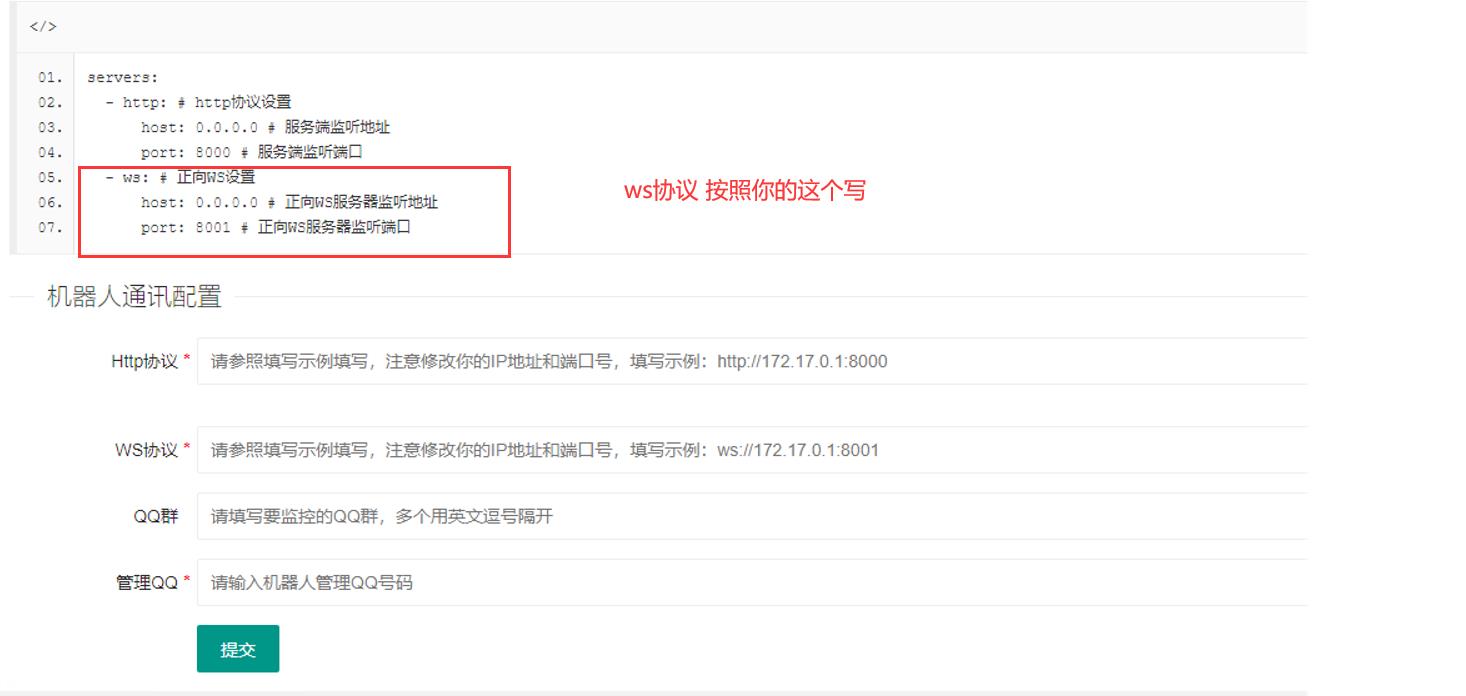
④.配置正确你的管理员qq会收到以下消息
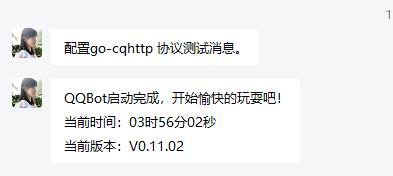
即成功。
qqbot 更新:SSH连接然后输入命令,
①.
docker stop qqbot
②.
cd /root/qqbot/app && git pull
③.
docker start qqbot
您的点赞就是我最大的动力.
您的点赞就是我最大的动力.
您的点赞就是我最大的动力.
以上是关于QQBot+go-cqhttp机器人安装教程的主要内容,如果未能解决你的问题,请参考以下文章